Usuń Start.Facemoods.com (Poprawione instrukcje)
Instrukcja usuwania Start.Facemoods.com
Czym jest Start.Facemoods.com?
Co powinienem wiedzieć na temat silnika wyszukiwania Start.Facemoods.com?
Podczas przeszukiwania Internetu za informacjami, ważne jest nie tylko to, czego szukasz, ale również w jakim miejscu to robisz. Tak więc, jeśli używasz strony internetowej Start.Facemoods.com by przeszukiwać internet, radzimy rozważyć skorzystanie z usług jakiegoś innego, bardziej godnego zaufania dostawcy wyszukiwania stron internetowych, ponieważ korzystanie z tej konkretnej wyszukiwarki, może spowodować poważne problemy z komputerem. W rzeczywistości, Start.Facemoods.com nie jest wiarygodnym i użytecznym dostawcą wyszukiwania. On tylko udaje, że takim jest, podczas gdy w rzeczywistości jest wymieniony jako potencjalnie niechciany program (PUP) i określany jako porywacz przeglądarki. Istotą tego typu programów jest porwanie twojej przeglądarki, zmiana jej ustawień, a ponadto przekierowanie cię do potencjalnie niebezpiecznych stron. Pozwól nam rozwinąć te kroki jeden po drugim.
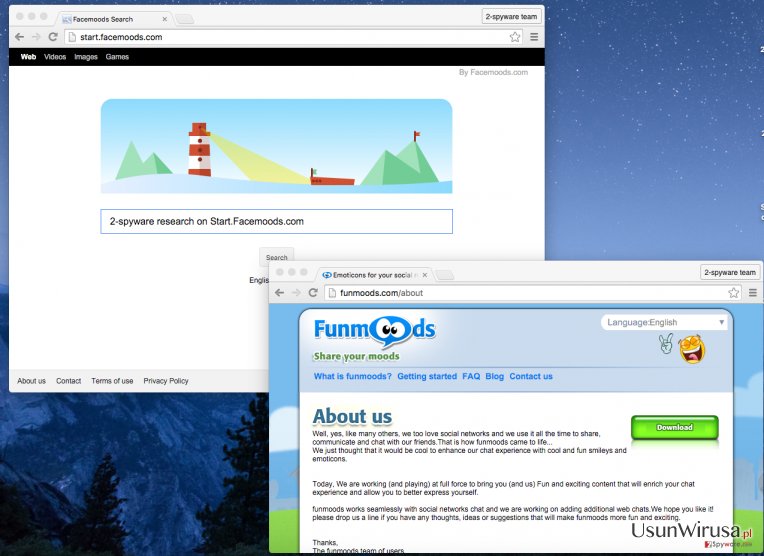
Po pierwsze, należy wiedzieć, że programy takie jak Start.Facemoods.com dostają się na system niezauważone, zwłaszcza, jeśli doszło do niedbałego pobrania i zainstalowania darmowego oprogramowania z Internetu. Tak szybko, jak tylko pojawi się na komputerze wirus ten przejmuje kontrolę nad przeglądarką i zaczyna zmienianie jej ustawień. Można zauważyć, że strona główna, domyślna wyszukiwarka, i nowa karta są przypisane do Start.Facemoods.com. Ponadto, w przypadku próby cofnięcia tych ustawień, dodatkowe drobne programy również instalowane przez tego wirusa spowodują powrót do wcześniejszych ustawień. Ponadto, wyniki wyszukiwania na tej fałszywej wyszukiwarce będą najprawdopodobniej nieistotne dla wpisanych zapytań, ponieważ głównym celem tego wirusa jest promowanie reklam i linków sponsorowanych, zamiast dostarczanie przydatnych informacji. Wreszcie, radzimy zachować szczególną ostrożność, klikając na linki zawarte w wynikach wyszukiwania, ponieważ porywacze przejmujące kontrolę nad przeglądarką, takie jak Start.Facemoods.com przekierowują użytkowników do podejrzanych witryn, które mogą zawierać treści zakaźne a ponadto zanieczyścić system. Tak więc, jeśli którykolwiek z tych objawów pojawiaji się podczas przeglądania Internetu, zalecamy usunięcie Start.Facemoods.com i powiązanych z nim treści z komputera jak najszybciej. Aby to zrobić, zalecamy skorzystanie z profesjonalnego programu do usuwania programów szpiegujących, na przykład, FortectIntego.
W jaki sposób mój komputer został zainfekowany wirusem Start.Facemoods.com?
Właściwie jest to pytanie, które dręczy większość innych użytkowników komputerów, którzy doświadczyli porwania przeglądarki. Odpowiedzią jest agresywna metoda marketingu zwana dalej „dystrybucją pakietową”. W dzisiejszych czasach większość potencjalnie niechcianych programów jest rozpowszechniana wraz z różnymi popularnymi darmowymi programami, które można znaleźć w całym Internecie. Zazwyczaj odnośniki pobierania tych programów rozpowszechniane są na niezaufanych witrynach pobierania.
Nawet jeśli użytkownik pobierze taki pakiet oprogramowania, nadal jest możliwe, aby zapobiec dostaniu się niechcianym programom do systemu komputera. Po pierwsze, trzeba zwracać uwagę na wszystkie etapy instalacji oprogramowania. Należy używać „niestandardowych” lub „zaawansowanych” ustawień instalacji, które pomogą ci śledzić jakie programy oprócz pobranego mogą zostać również zainstalowane w pakiecie. Ponadto, nie zapomnij odznaczyć wcześniej zaznaczonych opcji pozwalających na zmiany w twojej przeglądarce.
Usunięcie Start.Facemoods.com może być procesem długotrwałym, jednak jeśli zauważysz ten program w komputerze, nie wahaj się poświęcić trochę czasu, aby pozbyć się tego potencjalnego zagrożenia dla systemu. Przygotowaliśmy kompleksową instrukcję dotyczącą sposobu usuwania malware Start.Facemoods.com z komputera. Są one umieszczone na drugiej stronie niniejszego artykułu.
Jak mogę pozbyć się Start.Facemoods.com z mojego komputera?
Trzeba mieć świadomość, że samo usunięcie programu z którym dołączona zainfekowana aplikacja została zainstalowana nie będzie wystarczające. Nawet jeśli go odinstalujesz, ustawienia przeglądarki będą nadal pozostawały niezmienione. Aby wyczyścić wirusa Start.Facemoods.com z komputera, należy zlokalizować pliki, które należą do niego i je usunąć.
Można pozbyć się porywacza przeglądarki Start.Facemoods.com ręcznie – wystarczy postępować zgodnie z instrukcjami krok po kroku podanymi poniżej. Jednakże, jeśli chcesz przeskanować komputer za pomocą renomowanego oprogramowania anty-malware i sprawdzić, czy istnieją jakieś inne potencjalnie niebezpieczne programy na nim, zaleca się skorzystanie z jednego z następujących programów:
Możesz usunąć szkody spowodowane przez wirusa za pomocą FortectIntego. SpyHunter 5Combo Cleaner i Malwarebytes są zalecane do wykrywania potencjalnie niechcianych programów i wirusów wraz ze wszystkimi związanymi z nimi plikami i wpisami do rejestru.
Instrukcja ręcznego usuwania Start.Facemoods.com
Odinstaluj z systemu Windows
Aby usunąć Start.Facemoods.com z komputerów z systemem Windows 10/8, wykonaj te kroki:
- Wpisz Panel sterowania w pole wyszukiwania Windows i wciśnij Enter lub kliknij na wynik wyszukiwania.
- W sekcji Programy wybierz Odinstaluj program.

- Znajdź na liście wpisy powiązane z Start.Facemoods.com (lub dowolny inny niedawno zainstalowany podejrzany program).
- Kliknij prawym przyciskiem myszy na aplikację i wybierz Odinstaluj.
- Jeśli pojawi się Kontrola konta użytkownika, kliknij Tak.
- Poczekaj na ukończenie procesu dezinstalacji i kliknij OK.

Jeśli jesteś użytkownikiem Windows 7/XP, postępuj zgodnie z następującymi instrukcjami:
- Kliknij Start > Panel sterowania zlokalizowany w prawym oknie (jeśli jesteś użytkownikiem Windows XP, kliknij na Dodaj/Usuń programy).
- W Panelu sterowania wybierz Programy > Odinstaluj program.

- Wybierz niechcianą aplikację klikając na nią raz.
- Kliknij Odinstaluj/Zmień na górze.
- W oknie potwierdzenia wybierz Tak.
- Kliknij OK kiedy proces usuwania zostanie zakończony.
Usuń Start.Facemoods.com z systemu Mac OS X
-
Jeżeli korzystasz z OS X, kliknij przycisk Go na samej górze strony i wybierz Applications.

-
Poczekaj aż zobaczusz folder Applications i poszukaj w nimStart.Facemoods.com czy też innych podejrzanych pogramów, króre mogą się w nim znajdować. Teraz kliknij prawym przyciskiem myszy na każdym z tych wyników i wybierz Move to Trash.

Zresetuj MS Edge/Chromium Edge
Usuń niechciane rozszerzenia z MS Edge:
- Wybierz Menu (trzy poziome kropki w prawym górnym rogu okna przeglądarki i wybierz Rozszerzenia.
- Wybierz z listy rozszerzenie i kliknij na ikonę koła zębatego.
- Kliknij Odinstaluj na dole.

Wyczyść pliki cookie i inne dane przeglądania:
- Kliknij na Menu (trzy poziome kropki w prawym górnym rogu okna przeglądarki) i wybierz Prywatność i bezpieczeństwo.
- Pod Wyczyść dane przeglądania wybierz Wybierz elementy do wyczyszczenia.
- Zaznacz wszystko (oprócz haseł, chociaż możesz chcieć uwzględnić licencje na multimedia w stosownych przypadkach) i kliknij Wyczyść.

Przywróć ustawienia nowej karty i strony głównej:
- Kliknij na ikonę menu i wybierz Ustawienia.
- Następnie znajdź sekcję Uruchamianie.
- Kliknij Wyłącz, jeśli znalazłeś jakąkolwiek podejrzaną domenę.
Zresetuj MS Edge, jeśli powyższe kroki nie zadziałały:
- Wciśnij Ctrl + Shift + Esc, żeby otworzyć Menedżera zadań.
- Kliknij na strzałkę Więcej szczegółów u dołu okna.
- Wybierz kartę Szczegóły.
- Teraz przewiń w dół i zlokalizuj wszystkie wpisy zawierające Microsoft Edge w nazwie. Kliknij na każdy z nich prawym przyciskiem myszy i wybierz Zakończ zadanie, by zatrzymać działanie MS Edge.

Jeżeli to rozwiązanie ci nie pomogło, możesz musieć skorzystać z zaawansowanej metody resetowania Edge. Pamiętaj, że zanim przejdziesz dalej, musisz wykonać kopię zapasową swoich danych.
- Znajdź na swoim komputerze następujący folder: C:\\Users\\%username%\\AppData\\Local\\Packages\\Microsoft.MicrosoftEdge_8wekyb3d8bbwe.
- Wciśnij Ctrl + A na klawiaturze, by zaznaczyć wszystkie foldery.
- Kliknij na nie prawym przyciskiem myszy i wybierz Usuń.

- Teraz kliknij prawym przyciskiem myszy na przycisk Start i wybierz Windows PowerShell (Administrator).
- Kiedy otworzy się nowe okno, skopiuj i wklej następujące polecenie, a następnie wciśnij Enter:
Get-AppXPackage -AllUsers -Name Microsoft.MicrosoftEdge | Foreach {Add-AppxPackage -DisableDevelopmentMode -Register “$($_.InstallLocation)\\AppXManifest.xml” -Verbose

Instrukcje dla Edge opartej na Chromium
Usuń rozszerzenia z MS Edge (Chromium):
- Otwórz Edge i kliknij Ustawienia > Rozszerzenia.
- Usuń niechciane rozszerzenia klikając Usuń.

Wyczyść pamięć podręczną i dane witryn:
- Kliknij na Menu i idź do Ustawień.
- Wybierz Prywatność i usługi.
- Pod Wyczyść dane przeglądania wybierz Wybierz elementy do wyczyszczenia.
- Pod Zakres czasu wybierz Wszystko.
- Wybierz Wyczyść teraz.

Zresetuj MS Edge opartą na Chromium:
- Kliknij na Menu i wybierz Ustawienia.
- Z lewej strony wybierz Zresetuj ustawienia.
- Wybierz Przywróć ustawienia do wartości domyślnych.
- Potwierdź za pomocą Resetuj.

Zresetuj Mozillę Firefox
Usuń niebezpieczne rozszerzenia:
- Otwórz przeglądarkę Mozilla Firefox i kliknij na Menu (trzy poziome linie w prawym górnym rogu okna).
- Wybierz Dodatki.
- W tym miejscu wybierz wtyczki, które są powiązane z Start.Facemoods.com i kliknij Usuń.

Zresetuj stronę główną:
- Kliknij na trzy poziome linie w prawym górnym rogu, by otworzyć menu.
- Wybierz Opcje.
- W opcjach Strona startowa wpisz preferowaną przez siebie stronę, która otworzy się za każdym razem, gdy na nowo otworzysz Mozillę Firefox.
Wyczyść pliki cookie i dane stron:
- Kliknij Menu i wybierz Opcje.
- Przejdź do sekcji Prywatność i bezpieczeństwo.
- Przewiń w dół, by znaleźć Ciasteczka i dane stron.
- Kliknij na Wyczyść dane…
- Wybierz Ciasteczka i dane stron oraz Zapisane treści stron i wciśnij Wyczyść.

Zresetuj Mozillę Firefox
Jeżeli nie usunięto Start.Facemoods.com po wykonaniu powyższych instrukcji, zresetuj Mozillę Firefox:
- Otwórz przeglądarkę Mozilla Firefox i kliknij Menu.
- Przejdź do Pomoc i wybierz Informacje dla pomocy technicznej.

- W sekcji Dostrój program Firefox, kliknij na Odśwież Firefox…
- Kiedy pojawi się wyskakujące okienko, potwierdź działanie wciskając Odśwież Firefox – powinno to zakończyć usuwanie Start.Facemoods.com.

Zresetuj Google Chrome
Usuń złośliwe rozszerzenia z Google Chrome:
- Otwórz Google Chrome, kliknij na Menu (trzy pionowe kropki w prawym górnym rogu) i wybierz Więcej narzędzi > Rozszerzenia.
- W nowo otwartym oknie zobaczysz zainstalowane rozszerzenia. Odinstaluj wszystkie podejrzane wtyczki klikając Usuń.

Wyczyść pamięć podręczną i dane witryn w Chrome:
- Kliknij na Menu i wybierz Ustawienia.
- W sekcji Prywatność i bezpieczeństwo wybierz Wyczyść dane przeglądania.
- Wybierz Historia przeglądania, Pliki cookie i inne dane witryn oraz Obrazy i pliki zapisane w pamięci podręcznej.
- Kliknij Wyczyść dane.

Zmień swoją stronę główną:
- Kliknij menu i wybierz Ustawienia.
- Poszukaj podejrzanych stron w sekcji Po uruchomieniu.
- Kliknij Otwórz konkretną stronę lub zestaw stron i kliknij na trzy kropki, by znaleźć opcję Usuń.
Zresetuj Google Chrome:
Jeśli poprzednie metody ci nie pomogły, to zresetuj Google Chrome, by wyeliminować wszystkie komponenty:
- Kliknij Menu i wybierz Ustawienia.
- Przewiń sekcję Ustawienia i kliknij Zaawansowane.
- Przewiń w dół i zlokalizuj sekcję Resetowanie komputera i czyszczenie danych.
- Teraz kliknij Przywróć ustawienia do wartości domyślnych.
- Potwierdź za pomocą Resetuj ustawienia, by ukończyć usuwanie.

Zresetuj Safari
Usuń niechciane rozszerzenia z Safari:
- Kliknij Safari > Preferencje…
- W nowym oknie wybierz Rozszerzenia.
- Wybierz niechciane rozszerzenie powiązane z Start.Facemoods.com i wybierz Odinstaluj.

Wyczyść pliki cookie i inne dane witryn w Safari:
- Kliknij Safari > Wymaż historię…
- Z rozwijanego menu pod Wymaż, wybierz cała historia.
- Potwierdź za pomocą Wymaż historię.

Zresetuj Safari, jeśli powyższe kroki nie pomogły:
- Kliknij Safari > Preferencje…
- Przejdź do karty Zaawansowane.
- Zaznacz Pokazuj menu Programowanie na pasku menu.
- Kliknij Programowanie na pasku menu i wybierz Wyczyść pamięć podręczną.

Po odnstalowaniu tego potencjalnie niechcianego programy i naprawieniu swoich przeglądarek polecamy ci przeskanowanie swojego komputera sprawdzonym oprogramowaniem antywirusowym. Z pewnoscia pomoże ci to pozbyć się Start.Facemoods.com i jego wpisów w rejestrze, program dodatkowo będzie w stanie rozpoznać powiązane pasożyty i inne infekcje malware na twoim kompterze. Aby tak się stało polecamy skorzystanie z wysoko ocenianego przez nas programu zdolnego do usuwania oprogramowania malware: FortectIntego, SpyHunter 5Combo Cleaner lub Malwarebytes.
Polecane dla ciebie:
Nie pozwól, by rząd cię szpiegował
Rząd ma wiele problemów w związku ze śledzeniem danych użytkowników i szpiegowaniem obywateli, więc powinieneś mieć to na uwadze i dowiedzieć się więcej na temat podejrzanych praktyk gromadzenia informacji. Uniknij niechcianego śledzenia lub szpiegowania cię przez rząd, stając się całkowicie anonimowym w Internecie.
Możesz wybrać różne lokalizacje, gdy jesteś online i uzyskać dostęp do dowolnych materiałów bez szczególnych ograniczeń dotyczących treści. Korzystając z Private Internet Access VPN, możesz z łatwością cieszyć się połączeniem internetowym bez żadnego ryzyka bycia zhakowanym.
Kontroluj informacje, do których dostęp może uzyskać rząd i dowolna inna niepożądana strona i surfuj po Internecie unikając bycia szpiegowanym. Nawet jeśli nie bierzesz udziału w nielegalnych działaniach lub gdy ufasz swojej selekcji usług i platform, zachowaj podejrzliwość dla swojego własnego bezpieczeństwa i podejmij środki ostrożności, korzystając z usługi VPN.
Kopie zapasowe plików do późniejszego wykorzystania w przypadku ataku malware
Problemy z oprogramowaniem spowodowane przez malware lub bezpośrednia utrata danych w wyniku ich zaszyfrowania może prowadzić do problemów z twoim urządzeniem lub do jego trwałego uszkodzenia. Kiedy posiadasz odpowiednie, aktualne kopie zapasowe, możesz z łatwością odzyskać dane po takim incydencie i wrócić do pracy.
Bardzo ważne jest, aby aktualizować kopie zapasowe po wszelkich zmianach na urządzeniu, byś mógł powrócić do tego nad czym aktualnie pracowałeś, gdy malware wprowadziło jakieś zmiany lub gdy problemy z urządzeniem spowodowały uszkodzenie danych lub wpłynęły negatywnie na wydajność.
Posiadając poprzednią wersję każdego ważnego dokumentu lub projektu, możesz oszczędzić sobie frustracji i załamania. Jest to przydatne, gdy niespodziewanie pojawi się malware. W celu przywrócenia systemu, skorzystaj z Data Recovery Pro.


